7 Days to Die 0xc0000005 Hatası Nasıl Düzeltilir?
7 Days to Die oyuncularının oyunu çalıştırdıktan sonra karşılaştıkları "The application was unable to start correctly (0xc0000005)." hatasını bu makalede çözüme ulaştırmaya çalışacağız.
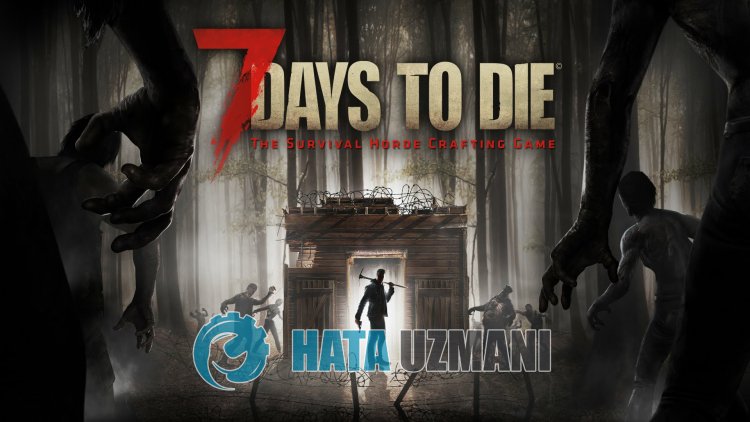
7 Days to Die oyuncularının oyunu çalıştırdıktan sonra "The application was unable to start correctly (0xc0000005)." hatasıyla karşılaşarak oyuna olan erişimi kısıtlanmakta. Eğer sizde böyle bir sorunla karşılaşıyorsanız ve ne yapacağınıza dair bir fikriniz yoksa bu makalede sizin için birkaç öneriden bahsederek sorunun çözümüne ulaştırmaya çalışacağız.
7 Days to Die 0xc0000005 Hatası Nedir?
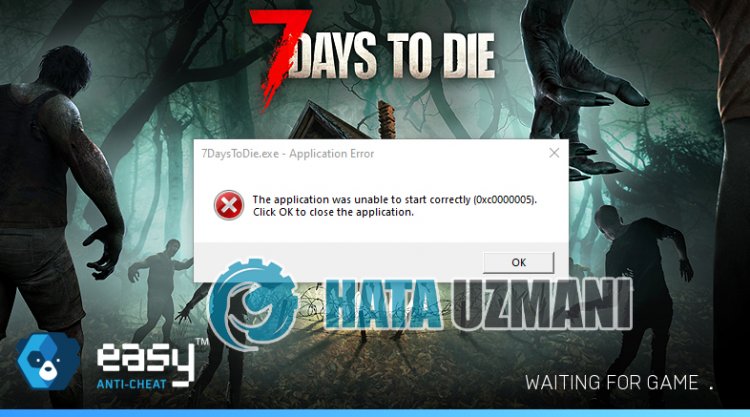
Karşılaşılan bu hata, genellikle Easy Anti Cheat programının düzgün bir şekilde çalışmamasından kaynaklı durumdur. Bunun nedeni ise antivirüs programının Easy Anti Cheat yazılımını engellemesinden dolayı oluşabilmektedir.
Elbette sadece antivirüs sisteminin engellemesinden dolayı değil, uygulamanın bozuk ya da eksik yüklenmesinden dolayı da oluşmaktadır. Bunun için sizlere birkaç öneriden bahsederek 0xc0000005 hatasını nasıl düzelteceğinize dair bilgiler aktaracağız.
7 Days to Die 0xc0000005 Hatası Nasıl Düzeltilir?
Karşılaşılan bu hatayı düzeltmemiz için aşağıdaki önerileri gerçekleştirerek sorunun çözümüne ulaşabilirsiniz.
1-) Antivirüs Programını Kapatın
Kullandığınız herhangi bir antivirüs programı varsa devre dışı bırakın veya tamamen bilgisayarınızdan silin. Eğer Windows Defender kullanıyorsanız devre dışı bırakın. Bunun için;
- Başlat arama ekranını açın.
- Arama ekranına "Windows güvenlik ayarları" yazarak açın.
- Açılan ekranda "Virüs ve Tehdit Koruması" seçeneğine tıklayın.
- Menü içerisinde bulunan "Fidye Yazılımına Karşı Koruma" seçeneğine tıklayın.
- Açılan ekranda "Denetimli Klasör Erişimi" kapatın.
Bu işlemden sonra gerçek zamanlı korumayı kapatalım.
- Başlat arama ekranına "virüs ve tehdit koruması" yazıp açın.
- Ardından "Ayarları yönet" seçeneğine tıklayın.
- Gerçek zamanlı koruma'yı "Kapalı" konumuna getirin.
Bu işlemi gerçekleştirdikten sonra 7 Days to Die oyun dosyalarını istisna olarak eklememiz gerekecektir.
- Başlat arama ekranına "virüs ve tehdit koruması" yazıp açın.
- Virüs ve tehdit koruması ayarları altında Ayarları yönet'i ve ardından Dışlamalar altında Dışlama ekle veya kaldır'ı seçin.
- Bir dışlama ekle’yi seçin ve ardından diskinize kayıtlı 7 Days to Die oyun klaösrünü seçin.
Bu işlemden sonra oyunu çalıştırarak sorunun devam edip etmediğini kontrol edebilirsiniz.
2-) EAC Yazılımını Yükleyin
Easy Anti-Cheat yazılımını 7 Days to Die oyununa yükleyerek bu sorunu düzeltebiliriz.
- Öncelikle 7 Days to Die oyun klasörüne ulaşın.
- Oyun klasörü içerisinde bulunan "EasyAntiCheat" klasörünü açın.
- Açılan ekranda bulunan "EasyAntiCheat_Setup.exe" dosyasını açın.
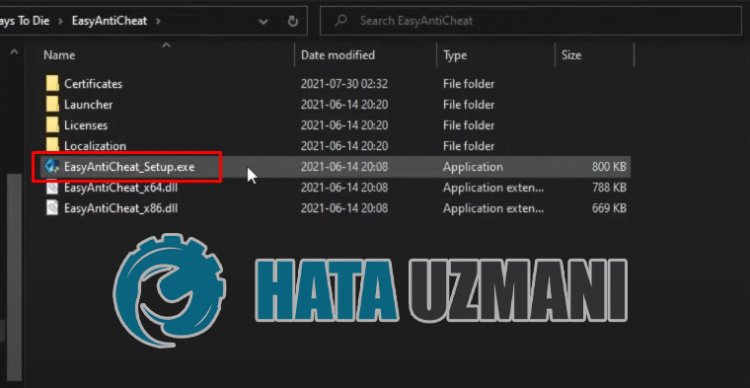
- Eğer Easy Anti-Cheat programı yüklü değilse 7 Days to Die oyununu seçin ve aşağıda bulunan "Install Easy Anti-Cheat" butonuna tıklayın. Eğer Easy Anti-Cheat programı yüklüyse "Current (Game 17)" seçeneğini seçin ve aşağıda bulunan "Repair Service" butonuna tıklayın.
- İşlem başarılı bir şekilde tamamlandıktan sonra sorunun devam edip etmediğini kontrol edebilirsiniz.
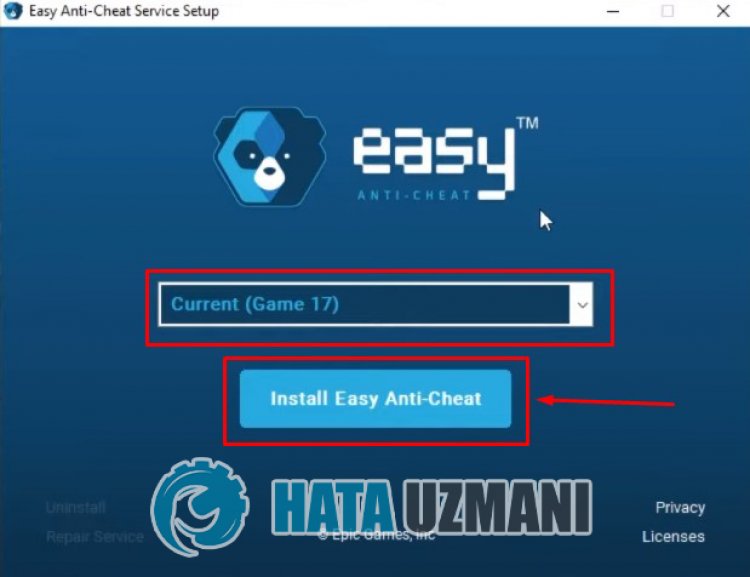
Eğer bu işlemden sonra işe yaramadıysa Easy Anti-Cheat programını silerek tekrar yükleyin. Bunun için;
- Öncelikle "C:\Program Files (x86)\EasyAntiCheat" klasörüne erişin.
- Klasör içerisinde bulunan "EasyAntiCheat.exe" programını açın.
- Açılan ekranda bulunan seçenekte "Game 17" seçeneğini seçerek sol altta bulunan "Uninstall" seçeneğine basarak kaldırın.
- Ardından tekrardan "Game 17" seçeneğini seçerek aşağıda bulunan "Install Easy Anti-Cheat" butonuna tıklayın ve yükleme işlemini gerçekleştirin.
- Kurulum işlemi gerçekleştikten sonra 7 Days to Die oyun klasörüne ulaşarak "EasyAntiCheat" klasörünü açın ve "EasyAntiCheat_Setup.exe" dosyasını çalıştırın.
- Ardından seçenekte bulunan "Current (Game 17)" seçeneğini seçerek "Repair Service" seçeneğine tıklayın.
Bu işlemden sonra 7 Days to Die oyununu çalıştırarak sorunun devam edip etmediğini kontrol edebilirsiniz.
3-) Sürücü İmzasını Kapatın
Easy Anti-Cheat yazılımı sürücü imzası isteyeceğinden dolayı böyle bir sorunla karşılaşabiliriz. Bunun için Windows 10 sürücü imzasını kapatarak bu gibi hatalarının önüne geçebiliriz.
- Başlat arama ekranına cmd yazıp yönetici olarak çalıştırın.
- Açılan komut istemi ekranına aşağıdaki kod parçacığını yazarak enter tuşuna basın.
- bcdedit /set nointegritychecks off
İşlem başarılı bir şekilde uygulandıktan sonra bilgisayarı yeniden başlatarak Fall Guys oyununu rahat bir şekilde çalıştırabiliriz.
4-) Windows Hataları Giderin
Windows içerisinde bulunan dosyların hasarlı veya bozuk olması çeşitli hataları beraberinde getirebilir. Bunun için sizlere iki kod bloğunu paylaşarak hasarlı veya bozuk dosyaların taramasını yapıp onarmaya çalışacağız.
SFC Taraması Yapın
Windows dosyalarında oluşan hasarlı veya bozuk dosyaların birçok hata kodlarının karşımıza çıkarabilir. Bunun için sizlere birkaç yoldan bahsederek sorunun çözümüne ulaştıracağız.
- Başlat arama ekranına "cmd" yazıp yönetici olarak çalıştırın.
- Açılan komut istemi ekranına "sfc /scannow" yazarak enter tuşuna basın.
Bu işlemden sonra bozuk veya hasarlı dosyalar taranacak, düzeltme işlemleri gerçekleşecektir. İşlem tamamlanmadığı sürece bilgisayarınızı kapatmayın veya yeniden başlatmayın. Bu işlemden sonra bir diğer önerimizi gerçekleştirelim.
DISM Taraması Yapın
- Başlat arama ekranına "cmd" yazıp yönetici olarak çalıştırın.
- Açılan komut istemi ekranına aşağıdaki komutları sırasıyla yazarak enter tuşuna basın.
- Dism /Online /Cleanup-Image /CheckHealth
- Dism /Online /Cleanup-Image /ScanHealth
- Dism /Online /Cleanup-Image /RestoreHealth
İşlem başarılı bir şekilde tamamlandıktan sonra bilgisayarınızı yeniden başlatarak sorunun devam edip etmediğini kontrol edebilirsiniz.
Evet arkadaşlar sorunumuzu bu başlık altında çözmüş olduk. Eğer sorununuz devam ediyorsa açtığımız FORUM platformumuza girerek karşılaştığınız hataları sorabilirsiniz.
![YouTube Sunucuda Bir Sorun Oluştu [400] Hatası Nasıl Düzeltilir?](https://www.hatauzmani.com/uploads/images/202403/image_380x226_65f1745c66570.jpg)




























